L'aggiornamento del firmware è raccomandato a tutti gli utenti poiché ogni nuova versione porta nuove funzionalità e correzioni. Per fare il flash del firmware sulla stampante, è necessario:
- Computer con sistema operativo Windows, macOS o Linux
- Cavo USB, preferibilmente l'originale in dotazione con la stampante
- driver della stampante e PrusaSlicer installati (scaricabili da qui)
Per le stampanti MK2.5/MK2.5S con la SuperPINDA installata, è NECESSARIO usare il firmware versione 3.9.3, o successivo!
Per verificare quale versione di firmware è già presente sulla stampante, accenderla e andare al menu LCD -> Supporto. Scorrere verso il basso e si vedrà la versione del firmware. La procedura per installare una versione del firmware precedente (downgrading) è esattamente la stessa.
Se si vuole aggiornare il firmware, la stampante deve essere accesa.
Preparativi
- PrusaSlicer e i driver della stampante devono essere installati. Se non sono installati, si trovano nel pacchetto Drivers and Apps disponibile dove si scarica il firmware più recente.
- Accedere alla nostra sezione downloads e scaricare il firmware (riquadro verde). Per trovare il firmware corretto, vedere il nome e l'immagine delle stampanti/aggiornamenti e confrontarlo con la propria macchina.
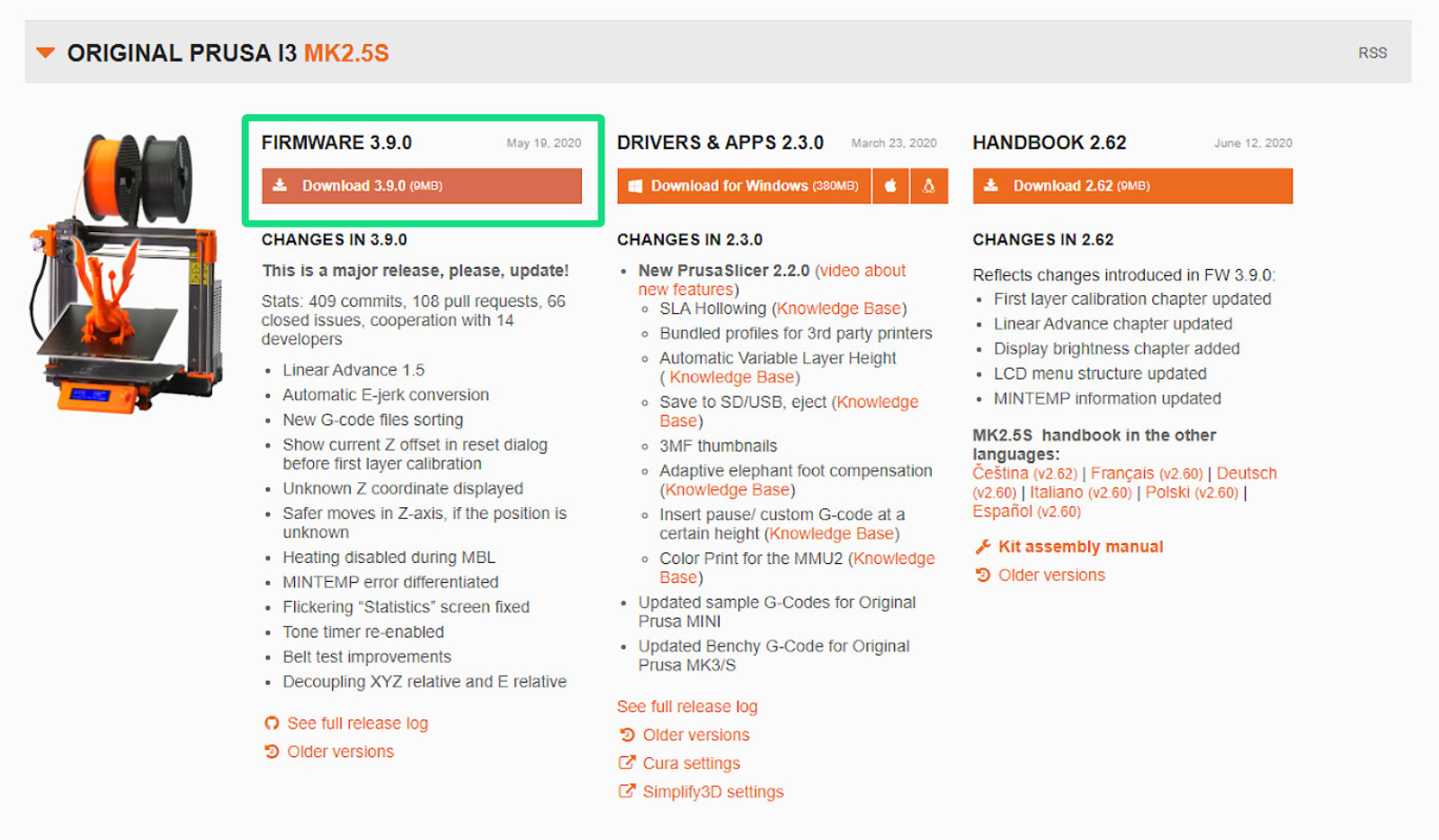
Procedura di aggiornamento MK2S/MK2.5S
- Per effettuare il flash del firmware sulla stampante, connettere la scheda Mini-RAMBo al computer usando il cavo USB-B 2.0 quadrato. La stampante deve essere ACCESA!

- Controllare quale revisione della mini-RAMBo avete a disposizione (10a o 13a), navigando nel menu LCD -> Supporto e scorrere verso il basso di 9 clic. Vedrete o 'RAMBo10A' o 'RAMBo13A'..
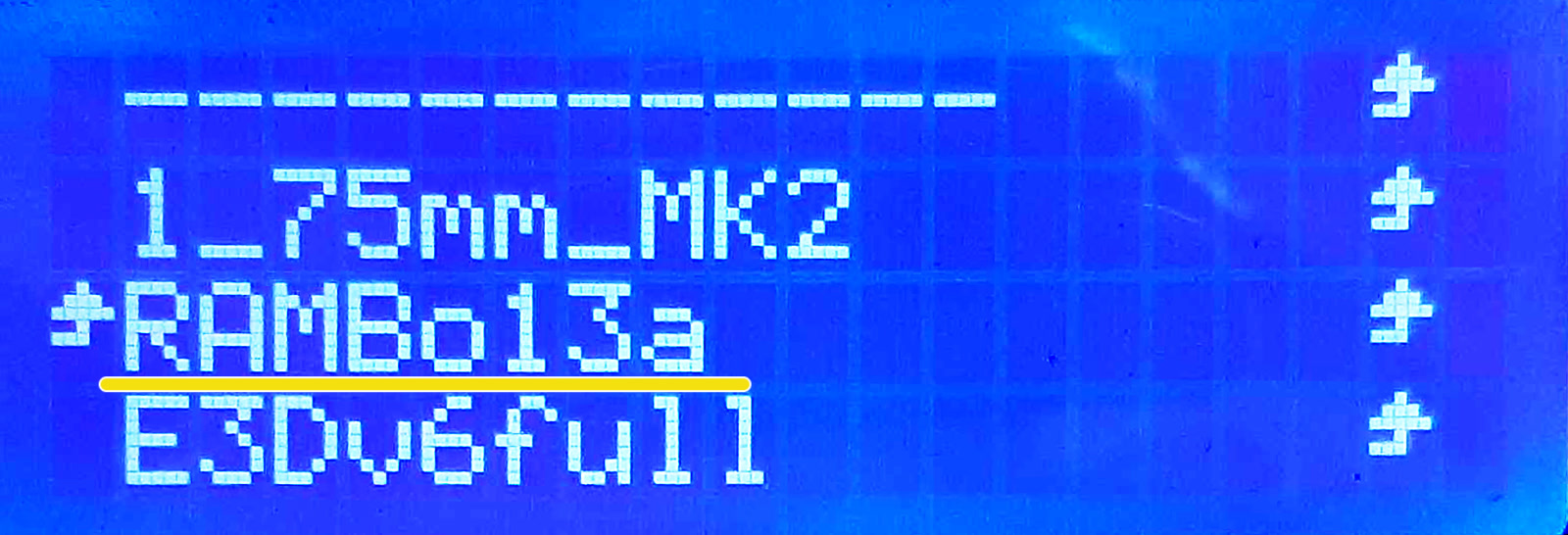
Il display mostrerà o 'RAMBo10A' o 'RAMBo13A' (es. sopra).
Se non è possibile navigare nel menu, è possibile trovare il numero di revisione stampato sulla scheda mini-RAMBo stessa.
- Decomprimere il file .zip in una cartella sul computer.
- Aprire PrusaSlicer, fare click sul menù 'Configurazione' e selezionare 'Installa firmware stampante' (immagine a sinistra).
- Cliccare sul pulsante Naviga (freccia verde immagine a destra) e scegliere il file .hex dalla cartella in cui è stato decompresso in precedenza.
|
| 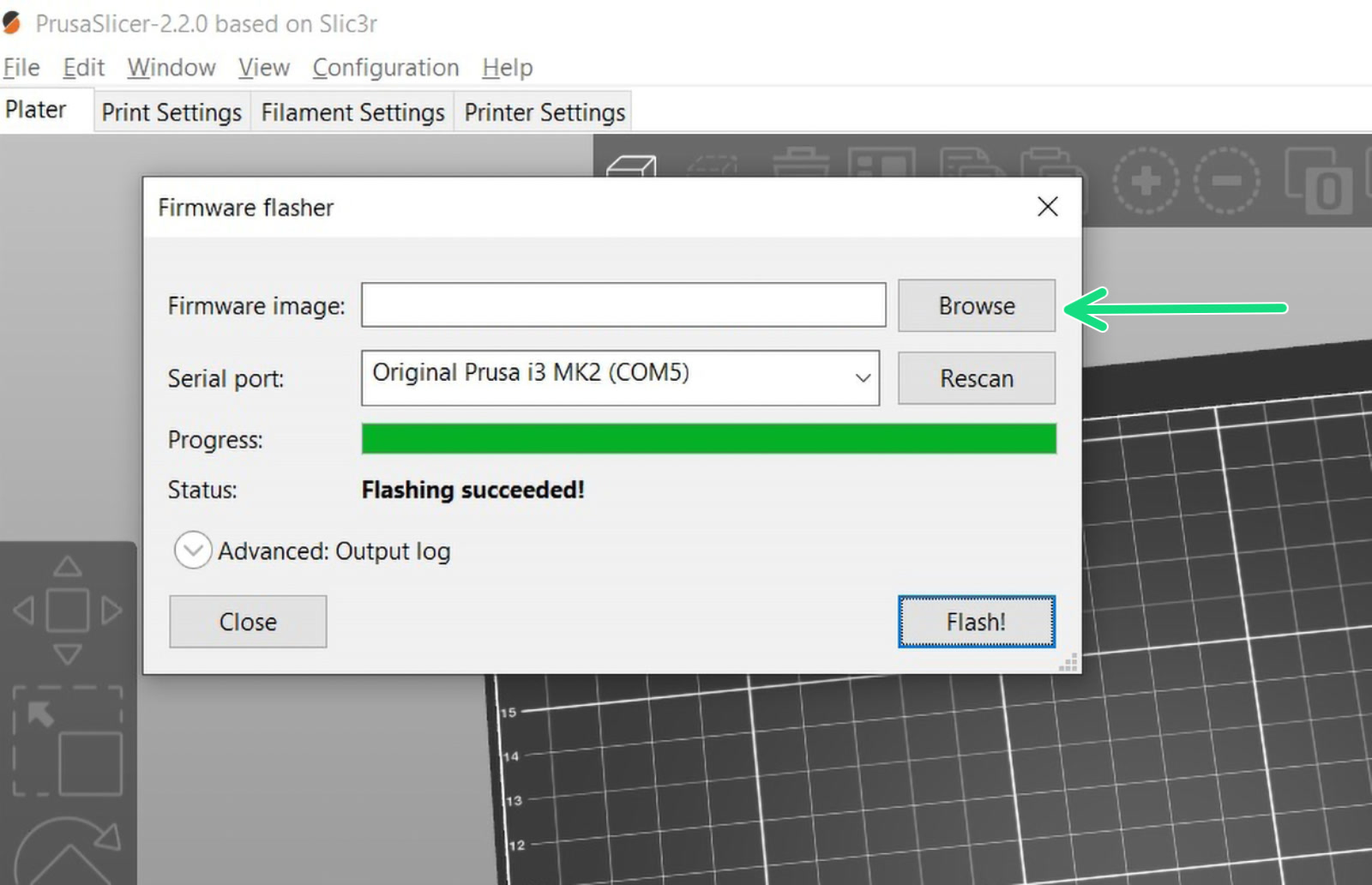 |
- Assicurarsi di selezionare il file con il nome della revisione del mini-RAMBo (10a or 13a) e la lingua desiderata, dai file elencati. Tutti i file contengono la versione inglese del firmware.

- Verificare che nel campo Serial Port (immagine a destra) venga visualizzato il nome della stampante (es. Original Prusa i3 MK2) e che sia assegnata una porta COM (es. COM5). Cliccare su Flash! e lasciare che la procedura si concluda.
Se il campo Porta seriale mostra qualcosa di diverso dal nome della stampante (es. usbmodemfa141 o /dev/tty.usbmodem) si dovrebbe provare un'altra porta USB sul computer, reinstallare il driver o riavviare il computer.
Problemi durante il flash
Se si riscontrano problemi di aggiornamento del firmware o problemi di flashing, consultate il nostro articolo sugli errori più comuni: Problematiche di aggiornamento firmware (MK2.5S/MK3S+/MMU2S/MMU3).
Questo articolo è stato utile?
Questa azione è disponibile solo per gli utenti registrati. Per favore accedi.
Accedi per inviare un commento
Nessun commento
